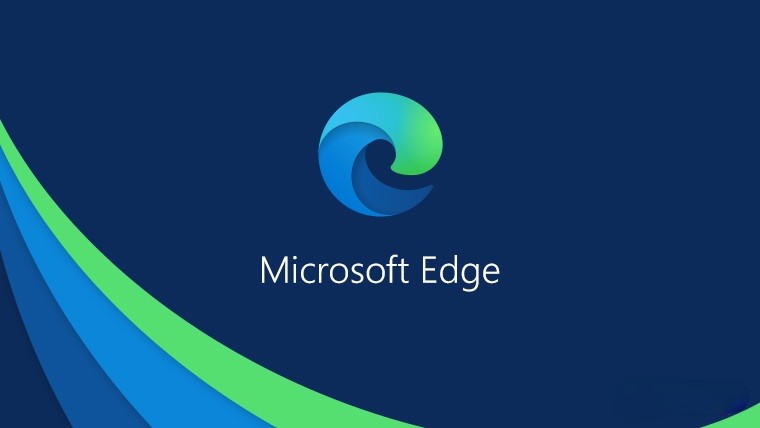엣지 브라우저에서 '인터넷 속도 테스트'하는 방법
엣지(Edge) 브라우저는 지속적인 업데이트를 통해 많은 숨겨진 기능들을 추가하고 있으며, 이 중 '인터넷 속도 테스트'와 같은 유용한 기능을 발견할 때의 기쁨은 이루 말할 수 없습니다. 이 기능은 별도의 웹 검색이나 프로그램 설치 없이도 사용자의 위치를 기준으로 인터넷 속도를 간편하고 신속하게 측정할 수 있는 방법을 제공합니다.
엣지(Edge) 브라우저에서 제공하는 '인터넷 속도 테스트' 기능을 사용하여 쉽고 빠르게 인터넷 속도를 측정하는 방법에 대해 알아보겠습니다.
'인터넷 속도 테스트' 사용 방법
엣지(Edge) 브라우저를 사용하여 인터넷 속도를 측정하는 것은 간편합니다. 엣지(Edge)는 기본적으로 빠른 성능과 강력한 보안을 자랑하는 브라우저이므로, 속도 측정을 위해 별도의 프로그램이나 확장 프로그램을 설치할 필요가 없습니다.
엣지(Edge) 브라우저의 내장 도구를 활용하여 인터넷 속도를 신속하고 간단하게 측정하는 방법을 알아보겠습니다.
1. 엣지(Edge) 브라우저를 실행합니다.
2. 엣지(Edge) 브라우저 오른쪽에 있는 사이드바에서 ① '도구' 아이콘을 클릭합니다.
3. 도구 목록에서 '인터넷 속도 테스트’를 선택합니다.
4. ② ‘시작’ 버튼을 클릭하여 테스트를 시작합니다.
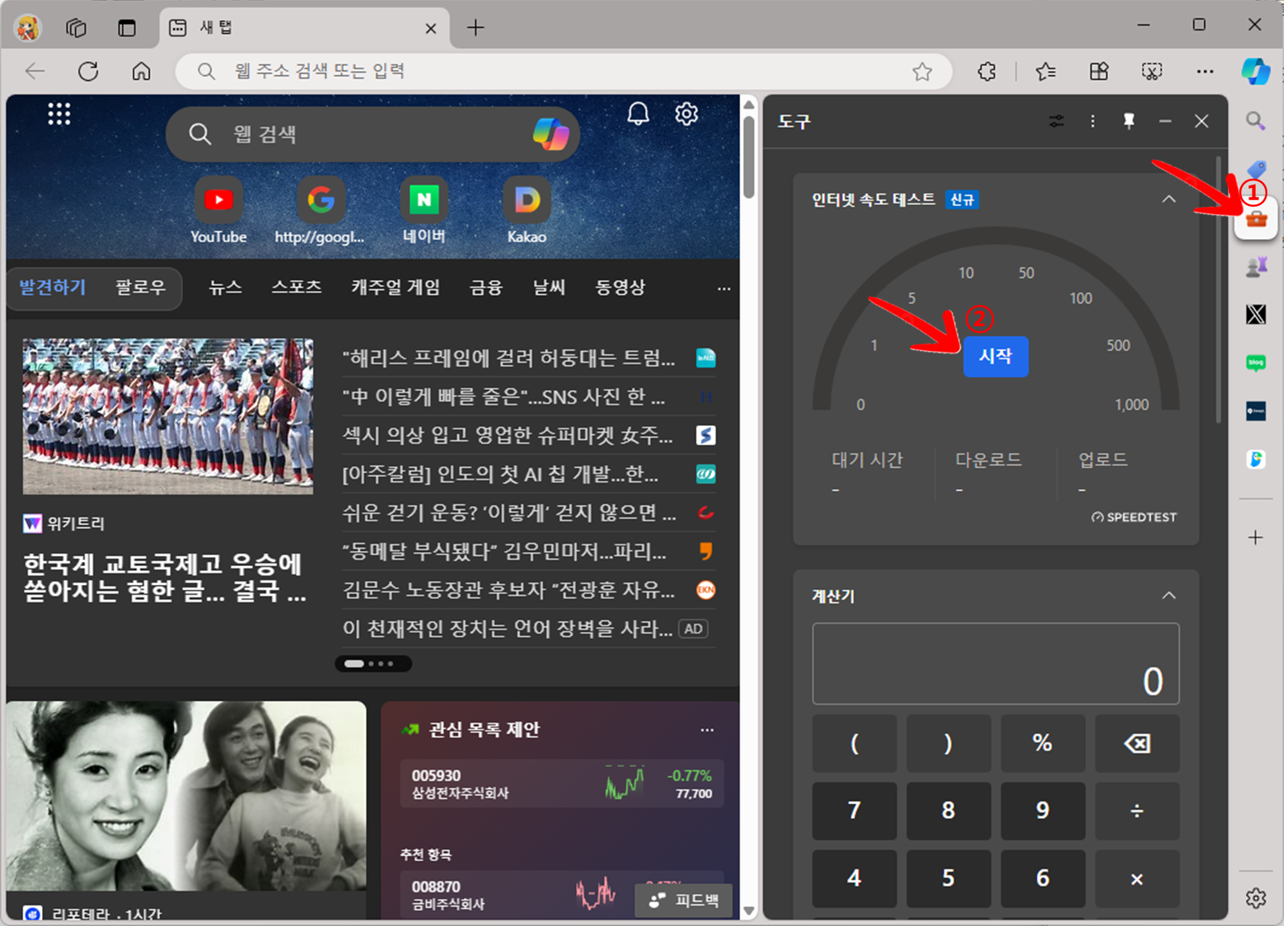
5. '시작' 버튼을 클릭하면, 왼쪽 브라우저에서 새 탭이 열리고 '인터넷 속도 테스트' 사이트가 자동으로 빙(Bing) 검색을 통해 열립니다.
6. '인터넷 속도 테스트' 웹사이트에서 자동으로 인터넷 속도 테스트가 진행되며, 대기 시간, 다운로드, 업로드 속도 측정을 하여 결과 값을 제공합니다.
• 다양한 테스트 환경을 위해 외부 카페에서 인터넷 속도 테스트를 진행해 봤습니다.
• 인터넷 속도 테스트 진행은 해외 유명 'SPEEDTEST' 서비스를 통해 진행됩니다.
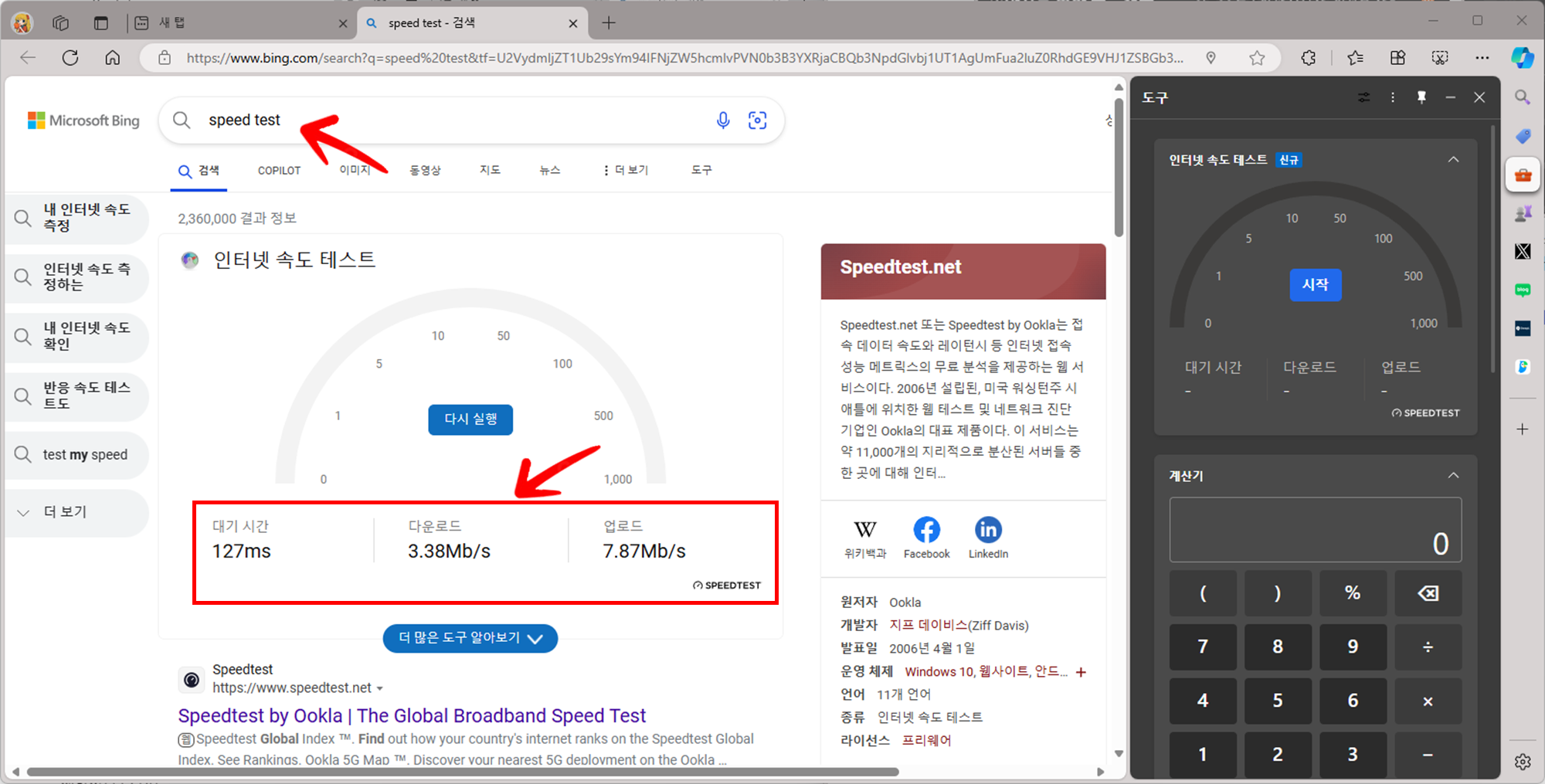
7. 필요한 경우 '다시 실행' 버튼을 클릭하면 인터넷 속도 테스트를 재실행할 수 있습니다.
8. 이 방법을 반복하면 인터넷 속도를 위치 변경에 따라 항시 인터넷 속도 측정을 진행할 수 있습니다.
엣지(Edge) 브라우저의 '도구' 기능을 활용하면 별도의 웹 검색이나 프로그램 설치 없이도 인터넷 속도를 쉽고 빠르게 테스트할 수 있는 장점이 있습니다. 'SPEEDTEST'와 같은 해외 서비스를 이용한 측정이므로 국내 통신사의 결과와 다소 차이가 있을 수 있지만, 일반적으로 큰 차이는 없음을 알 수 있습니다.
마치며
개인적으로 외부 활동이 많은 경우 카페나 외부에서 인터넷 속도를 확인하고 인터넷 작업을 할 경우가 자주 있었는데, 그럴 때마다 웹 검색 후 인터넷진흥원(NIA)의 프로그램을 설치하여 정확한 속도 결과를 확인하곤 했는데, 요즘은 엣지(Edge) 브라우저에서 대략 속도 확인 후 작업을 하곤 합니다.
인터넷진흥원(NIA)이나 마이 인터넷과 같은 서비스를 사용할 때 프로그램 설치가 필요하며, 인터넷 속도 테스트 후에는 이를 제거해야 하는 번거로움이 있습니다. 그럼에도 불구하고, 정확한 인터넷 속도 측정을 원하신다면, 해당 통신사가 제공하는 서비스나 인터넷진흥원(NIA)의 서비스 이용을 권장합니다.
함께 보면 도움이 되는 콘텐츠 보기
▶ 크롬, 엣지, 사파리 브라우저에서 '홈 버튼' 켜고 끄는 방법
크롬, 엣지, 사파리 브라우저에서 '홈 버튼' 켜고 끄는 방법
웹 브라우저의 유용한 '홈 버튼'웹 브라우저의 '홈 버튼'은 사용자가 자주 방문하는 웹사이트에 쉽게 접근할 수 있게 해주는 편리한 기능입니다. 이는 인터넷 서핑에 필수적인 도구로, 사용자 경
bizstoryway.tistory.com
▶ 엣지(Edge) 브라우저에서 'Copilot를 사용하여 다시 쓰기' AI 기능 사용 방법
엣지(Edge) 브라우저에서 'Copilot를 사용하여 다시 쓰기' AI 기능 사용 방법
초안을 다시 작성해 주는 'Copilot를 사용하여 다시 쓰기' 기능에지(Edge) 브라우저는 사용자의 글쓰기 경험을 향상시키기 위해 'Copilot를 사용하여 다시 쓰기'라는 혁신적인 AI기능을 제공합니다. 이
bizstoryway.tistory.com
▶ 엣지(Edge) 브라우저에서 'Copilot를 사용하여 다시 쓰기' AI 끄는(비활성화) 방법
엣지(Edge) 브라우저에서 'Copilot를 사용하여 다시 쓰기' AI 끄는(비활성화) 방법
'Copilot를 사용하여 다시 쓰기' 기능 끄는(비활성화) 방법엣지(Edge) 브라우저의 'Copilot를 사용하여 다시 쓰기' 기능은 자동 완성, 문서 재작성 등 다양한 유용한 기능을 통해 사용자의 생산성을 향
bizstoryway.tistory.com
▶ 윈도우 MS 엣지(Edge)브라우저에서 웹사이트를 '앱'으로 설치하여 독립적으로 사용하는 방법
윈도우 MS 엣지(Edge)브라우저에서 웹사이트를 '앱'으로 설치하여 독립적으로 사용하는 방법
엣지(Edge)에서 웹사이트를 앱으로 설치하는 기능웹브라우저에서 특정 웹사이트를 관리하는 방법은 여러 가지가 있습니다. 대표적으로 북마크(즐겨찾기)가 있으며, 엣지(Edge)에서는 또 다른 책갈
bizstoryway.tistory.com
※ 포스팅이 도움 되셨기를 바랍니다.~ 🎉👍🙏
'IT와 AI 인공지능' 카테고리의 다른 글
| 이미지 생성 AI, Microsoft Designer 웹 및 모바일, 아이콘, 클립아트, 이모지 등의 새로운 템플릿 기능 업데이트 (107) | 2024.08.26 |
|---|---|
| 애플, 아이폰 16시리즈 라인업 모델 및 출시일 9월 발표 (113) | 2024.08.25 |
| 일레븐랩스, 텍스트 읽어주는 AI '리더(Reader)' 앱 무료 출시, 한국어 지원, 사용 방법 (129) | 2024.08.23 |
| 구글 검색 'AI 개요(AI Overviews) & 그 밖의 기능' 한국어 출시, 활성화 및 비 활성화 사용 방법 (191) | 2024.08.21 |
| 구글 AI 비서, "제미나이 라이브(Gemini Live)" 출시, 챗GPT의 고급 음성 모드와 유사합니다. (292) | 2024.08.16 |